- 软件大小:51.5MB
- 软件语言:简体中文
- 软件类型:国产软件
- 软件类别:光盘工具
- 更新时间:2020-03-31
- 软件授权:免费版
- 官方网站://www.9553.com
- 运行环境:XP/Win7/Win8/Win10
- 标签:DVD刻录 WindowsDVDMaker
Aimersoft DVD Creato v6.1.0.70 中文破解版
74.6MB/简体中文/7.5
AnyMP4 DVD Ripper v8.0.12 中文汉化版
63.3MB/简体中文/7.5
19.0MB/简体中文/7.5
VideoSolo DVD Copy(DVD翻录工具) http://www.downxia.com/downinfo/264364.html
18.4MB/简体中文/7.5
GiliSoft MP3 CD Maker破解版 v7.2.0(附注册机)
18.4MB/简体中文/7.5
Windows DVD Maker 2020破解版是一款非常优秀的DVD刻录工具,它支持多达60种视频格式,而且用户还可以通过软件自由创建DVD章节。下面小编准备好了破解教程,有需要的赶紧来下载吧!
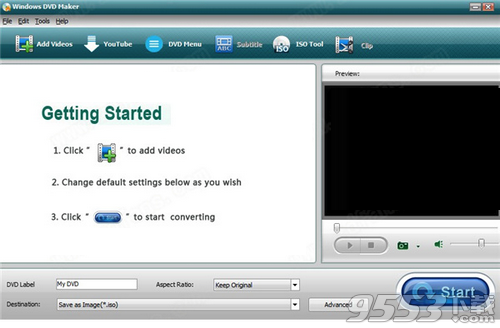
1、在本站下载安装包;
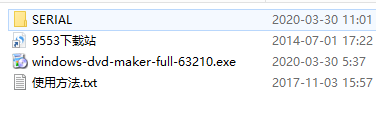
2、开始安装;
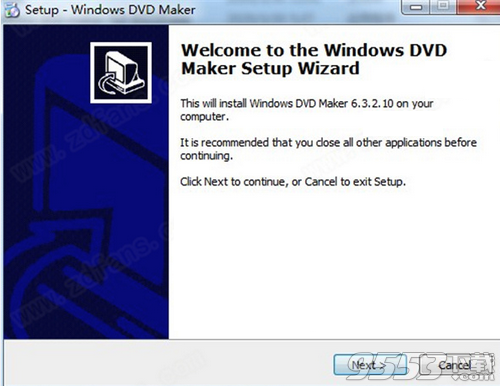
3、选择我同意相关协议;
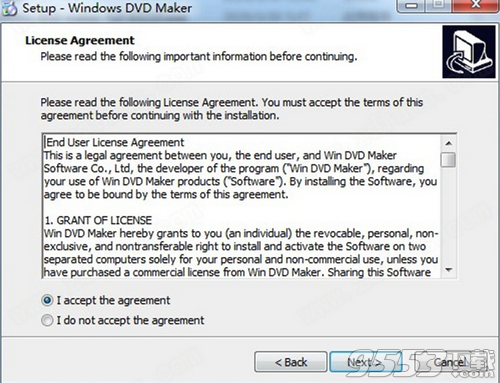
4、正在安装,等待安装完成;
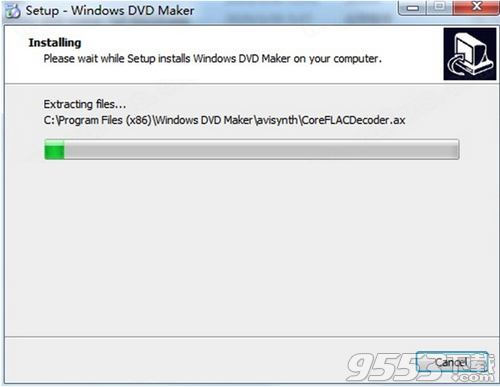
5、安装完成之后,如图所示,打开文件安装位置;
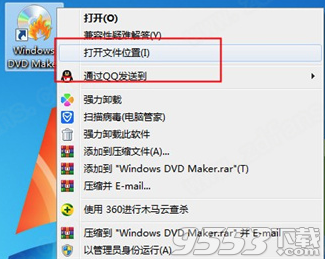
6、把破解补丁复制进去替换即可;
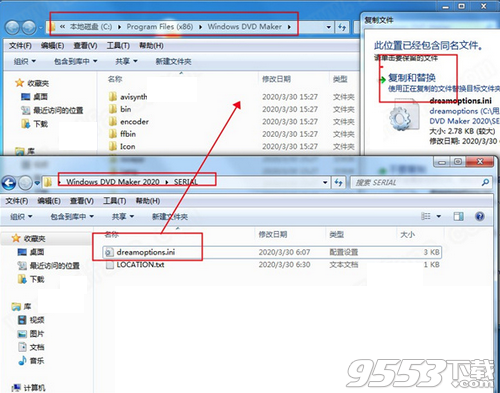
7、破解成功。
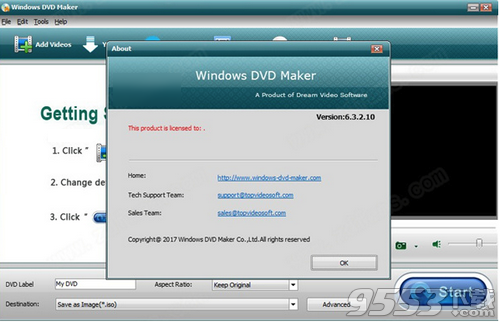
1、使用软件将视频转换并刻录到DVD
2、用自己的字幕创建DVD电影光盘;
3、将任何视频刻录到DVD光盘或ISO文件。
4、制作自己的DVD菜单和DVD字幕
5、支持多达60种视频格式,包括avi到dvd,divx到dvd,mpeg到dvd,wmv到dvd,rm到dvd,quicktime到dvd。
6、支持DVD-R,DVD + R,DVD-RW,DVD + RW,DVD-5,DVD-9,迷你DVD,迷你DVD DL
7、可靠的刻录引擎将在编码后将视频刻录到光盘
8、通过Windows DVD Maker 2020创建自己的字幕(每个视频最多32个字幕)
9、通过软件自由创建DVD章节
10、点击转换并刻录;易于使用的界面
1、支持视频格式
AVI文件:* .avi
MPEG视频文件:*。mpg; *。m2v; *。mpeg
QuickTime文件:* .qt; *。mov
MPEG-4文件:*。mp4; *。m4v
Windows Media视频文件:* .wmv; *。asf
3GPP文件:*。3gp; *。3g2
Flash视频文件:*。flv
HD QuickTime文件:* .hdmov
Matroska文件:* .mkv
Motion-JPEG视频文件:* .mjpg
Nullsoft视频文件:* .nsv
NUT文件:* .nut
RealMedia文件:* .rm
Smacker文件:* .smk
Vorbis文件:* .ogm
2、支持字幕格式
基于文本的字幕:*。txt
SSA ASS字幕:*。ass; *。ssa
SubRip字幕:*。srt
SubView字幕:*。sub
3、支持刻录机驱动器
CD-R,DVD-R,DVD + R,CD-RW,DVD-RW,DL DVD + RW,HD DVD和蓝光光盘
1、添加视频文件:Windows DVD Maker
启动程序。按添加按钮或选择菜单“文件->添加视频文件...”添加视频文件。添加视频文件后,它将显示在视频列表中。
[可选]您可以通过单击按钮来调整视频序列:向上按钮 或向下按钮。
[可选]您可以通过单击按钮来调整DVD的纵横比并添加自己的字幕编辑按钮。或者,只需双击所选的视频文件。
2、将视频刻录到DVD光盘:Windows DVD Maker
将空白DVD光盘插入DVD刻录机。
单击刻录按钮 或按“ F5”将视频刻录到DVD光盘。然后将弹出一个对话框,显示刻录进度。
3、现在,享用一杯咖啡,然后等待DVD为您准备就绪。
1、Windows 10支持Windows DVD制造商吗?
Windows DVD Maker 2020包含在WindowsVista和Windows 7中,但由于未知原因从Windows 8中删除。微软在使用Windows 10时正式宣布Windows 10不支持Windows DVD Maker.
虽然有些人发现某些地方可以免费下载Windows 10的软件,但是支持和更新都是不可用的。此外,对受支持的文件类型(AVI、WMV、MPEG、NOMP4)和速度(慢速刻录)的内在限制使Windows 10 Maker成为不明智的选择在Windows 10上刻录DVD.
2、对于Windows 10,除了Windows DVD制造商之外,还有其他选择吗?
微软取代Windows DVD制造商Windows媒体播放器在Windows 10上使用DVD刻录功能,但也带来了从输入文件类型(WMV、WMA、MP3、JPEG)到光盘类型(4.7GB数据DVD在PC上可读的DVD和很少DVD播放机)的限制。如果我们想从其他视频格式(WMV)的DVD播放器上刻录一部DVD电影,Windows Media Player就会变得毫无用处,我们必须从第三方Windows 10 DVD制造商那里得到帮助。
3、如何用WinxDVD作者刻录Windows 10上的DVD?
首先, download下载此WinxDVD Maker用于Windows 10。获取.exe文件后,双击该文件以按照向导安装。接下来,让我们在Windows 10上一步一步地制作一张DVD.
1)添加视频文件
启动winx dvd作者并单击视频DVD作者纽扣。另一个窗口出现了。点击+按钮在弹出窗口底部,以添加视频剪辑,您想要作为dvd。几秒钟后,所有的视频将被添加并列在正确的面板上。选择任何视频,你可以做一些设置,例如,添加字幕,修剪视频和设置高宽比,从列表按按钮移动,通过↑或↓按钮调整顺序。根据您的需要,选择DVD-5或DVD-9的光盘类型.点击>>进入下一步。
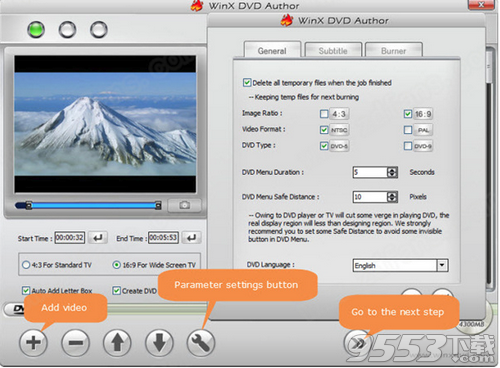
2)创建DVD菜单(可选)
如果在步骤1中选中CreateDVD菜单,它将导致您添加DVD菜单。在左边,有包括的图片,可以选择作为菜单背景或您可以添加从硬盘驱动器。在右侧,提供菜单预览面板。您可以单击标题菜单或章节菜单为DVD创建不同的菜单。TT按钮有助于为所选剪辑创建具有自定义字体样式的标题。+音乐按钮使您可以添加背景音乐。还可以将按钮链接到选定的剪辑或删除它。完成所有设置后,单击>>进入下一步。
如果你不想创建DVD菜单,请返回到步骤1以取消选中CreateDVD菜单选项。
3)刻录DVD
出现一个名为DVD NUILDER的较小窗口。如果您已将空白光盘插入DVD驱动器,则可以使用设备名称、写入速度和光盘卷自动检测该磁盘。接下来,设置用于保存临时VOB文件的输出文件夹,该文件稍后将被刻录为DVD。现在,选择输出格式,NTSC或PAL。您还可以更改编码器引擎并启用去隔行。最后,单击启动烧DVD。

燃烧过程完成后,您可以得到DVD,可以在Windows 10 PC或任何DVD播放机上播放,没有问题。